ESP32をのせた開発ボードESP-32 DevKitCが秋月で売られていることに気がついたので、秋葉原に行ったついでに購入してきました。
akizukidenshi.com
ということで、早速環境構築をやってみたのでまとめます。
※MacOSでの環境構築になります。
1:Arduino IDEをインストールする
以下のサイトでOSを選択してインストールします。
Arduino - Software
2:Pythonをインストールする(Windows以外のOSの場合に必要)
途中でpythonのファイルを実行する場面があるので、以下のページからダウンロードしてPythonをインストールします。
www.python.org
3:必要なファイルをダウンロードして適切な場所に配置する
基本的には以下のページにある方法に沿っていけば大丈夫です。
github.com
・gitがすでにインストールされている場合
すでに記述した手順のArduino IDE、pythonに加えて、gitもインストールされている場合は、ターミナルを開いて以下のコマンドを1行ずつコピペして実行するだけでOK。
mkdir -p ~/Documents/Arduino/hardware/espressif
cd ~/Documents/Arduino/hardware/espressif
git clone https://github.com/espressif/arduino-esp32.git esp32
cd esp32/tools/
python get.py
・gitがインストールされていない場合
gitがインストールされてない場合は上記URLの左側にある「Clone or download」から「Download ZIP」を選択して.zipファイルをダウンロードします。

ダウンロードが完了したら.zipファイルを解凍します。解凍すると「arduino-esp32-master」というフォルダが作成されるので、このフォルダの名前を「esp32」に変更します。
その後Arduinoのスケッチが保存されるフォルダ(ユーザ名/Documents/Arduinoのフォルダ)に「hardware」という名前のフォルダを作成します。
作成した「hardware」フォルダの中にさらに「espressif」という名前のフォルダを作成します。
「espressif」の中に先ほど解凍して名称を変更した「esp32」というフォルダを移動させます。
構成図は以下のようになります。
Arduinoフォルダ |- hardware # 作成 |- espressif # 作成 |- esp32 # .zipファイルを解凍したフォルダ(arduino-esp32-masterの名称を変更したもの)
ここまで完了したらターミナルを立ち上げて、esp32の中にあるtoolsフォルダに移動し、以下のコマンドを実行します。
python get.py
4:Arduno IDEを立ち上げて各種設定を行う
1〜3の手順が終わったらArduino IDEを立ち上げます。
ツール -> ボード -> ESP32 Dev Moduleが追加されているのでESP32 Dev Moduleを選択します。

選択すると諸々の設定などができるようになるので各種設定を行います。
自分の場合は以下のような設定にしています。
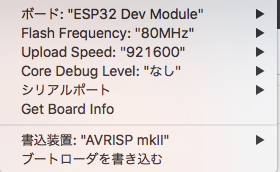
5:ESP-32 DevKitCとの接続確認を行う
設定まで終わったらUSBにESP-32 DevKitCを繋いでシリアルポートに認識されるかを確認します。自分の場合は特に問題なく認識しましたが、ドライバを入れないと認識しない場合もあるそうです。(要検証)
あとは普通のArduinoを扱うようにスケッチを書き込めば動くようになります。
以上、ざっと環境構築手順をまとめてみました。
ESP-32 DevKitCを使ってこれから色々遊んでみたいです。
・参考ページ(こちらの方がわかりやすいかも)
blog.boochow.com
www.mgo-tec.com